ACER TRAVELMATE X313 User Manual

- 1
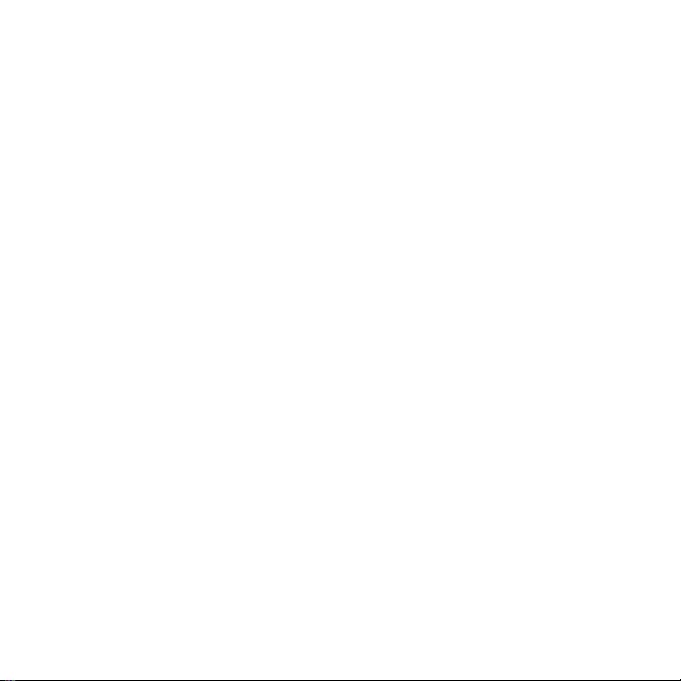
© 2013. Tous droits réservés.
Manuel d’utilisation Acer TravelMate X313
Modèle : X313
Première version : 06/2013
2 -

TABLE DES MATIÈRES
Sécurité et confort 5
Pour commencer 17
Vos guides ....................................................... 17
Conseils élémentaires de soin et
d’utilisation de votre ordinateur ........................ 18
Allumer et éteindre l’ordinateur................. 18
Soin à apporter à votre ordinateur............ 19
Prendre soin de votre adaptateur
secteur ...................................................... 19
Nettoyage et maintenance ........................ 20
Visite guidée de votre ordinateur
Acer 21
Ordinateur ........................................................ 21
Vue frontale .............................................. 22
Vue arrière ............................................... 23
Vue supérieure ......................................... 24
Vue inférieure ........................................... 24
Vues gauche/droite ................................. 25
Diodes témoins ......................................... 27
Environnement................................................. 28
Étui du clavier (en option) ................................ 29
Vue frontale du clavier ............................. 29
Touches spéciales .................................... 31
Insérer l’ordinateur dans l’étui du
clavier........................................................ 31
Retirer l’ordinateur de l’étui du clavier....... 34
Utilisation du clavier .................................. 35
Association avec le X313.......................... 36
Charger le clavier...................................... 37
Dépannage ............................................... 38
Station d’accueil (facultative) ........................... 39
Vue frontale ............................................. 39
Vue arrière (pied non présenté) .............. 41
Vue gauche (pied non présenté).............. 42
Connecter l’ordinateur à la station d’accueil.... 43
Universal Serial Bus (USB) 46
HDMI Micro 47
Utiliser le clavier virtuel
(virtual keyboard) 48
Réseaux sans fil 50
Se connecter à Internet ................................... 50
Réseaux sans fil .............................................. 50
Orientation de l’écran et G-sensor 52
Gestion de l’alimentation 53
Économie d’énergie......................................... 53
Batterie 56
Caractéristiques de la batterie......................... 56
Optimiser l’autonomie de la batterie......... 58
Vérification du niveau de la batterie......... 58
Avertissement de batterie basse.............. 59
Sécurité de l’ordinateur 60
Utilisation de mots de passe............................ 60
Entrée des mots de passe ....................... 61
Foire aux questions 62
Demande de service........................................ 63
Conseils et astuces pour utiliser
Windows 8 ....................................................... 65
Il y a trois concepts que vous pouvez
vouloir garder à l’esprit ............................. 65
Table des matières - 3
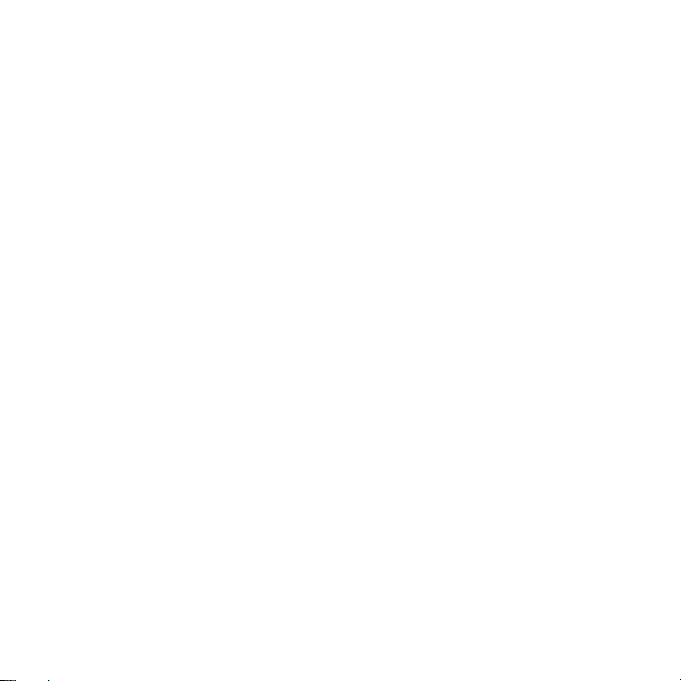
Comment puis-je accéder aux icônes ?.... 65
Comment puis-je aller à Démarrer ?......... 65
Comment puis-je passer d’une appli à
une autre ?................................................ 66
Comment puis-je éteindre mon
ordinateur ?............................................... 66
Pourquoi y a-t-il une nouvelle
interface ? ................................................. 66
Comment déverrouiller mon ordinateur ? . 67
Comment personnaliser mon
ordinateur ?............................................... 67
Je veux utiliser Windows comme j’en
ai l’habitude. Rendez-moi mon bureau !... 68
Où sont mes applis ? ................................ 69
Qu’est-ce qu’un ID (compte) Microsoft ? .. 70
Comment ajouter un favori à Internet
Explorer ?.................................................. 71
Comment puis-je rechercher les mises
à jour Windows ? ...................................... 71
Où puis-je avoir plus d’informations ?....... 71
Dépannage....................................................... 72
Conseils de dépannage ............................ 72
Messages d’erreur ................................... 72
Récupération 74
Créer une sauvegarde de récupération........... 75
Créer la sauvegarde des pilotes et des
applications...................................................... 78
Récupération de votre système....................... 81
Réinstaller les pilotes et les
applications .............................................. 82
Retourner à un instantané antérieur du
système.................................................... 84
Retourner votre système à son état
d’usine...................................................... 86
Récupérer depuis les DVD de
récupération du système.......................... 86
Récupérer depuis Windows ..................... 87
Utilitaire du BIOS 91
Séquence d’initialisation.................................. 91
Définition des mots de passe .......................... 91
Avis réglementaires et de sécurité 92
4 - Table des matières
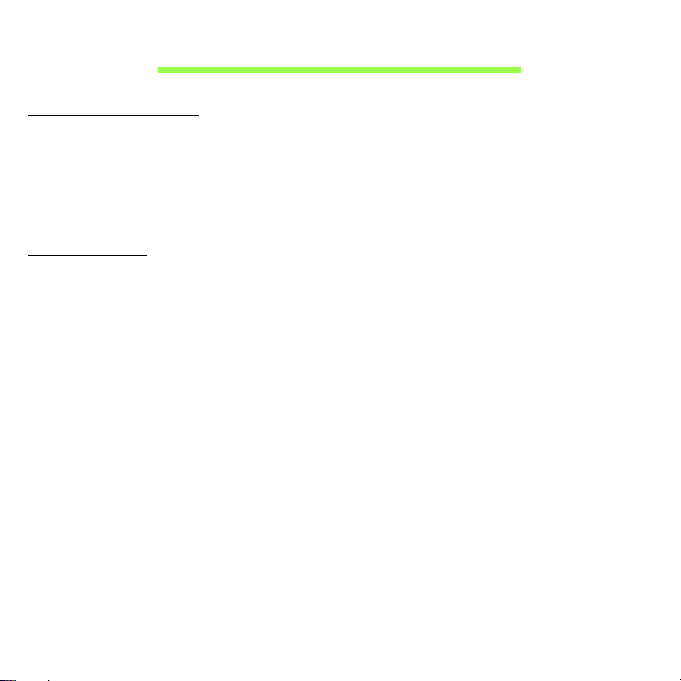
SÉCURITÉ ET CONFORT
CONSIGNES DE SÉCURITÉ
Lisez ces instructions avec attention. Conservez ce document pour des références
futures. Conformez-vous aux consignes et avertissements indiqués sur cet appareil.
Mise hors tension de l’appareil avant le nettoyage
Débranchez l’alimentation secteur avant tout nettoyage. N’utilisez pas de liquide ou
d’aérosol de nettoyage. Utilisez un chiffon, légèrement humecté d’eau pour le nettoyage.
VERTISSEMENTS
A
Accéder au cordon d’alimentation
Assurez-vous que la prise secteur à laquelle vous branchez le cordon d’alimentation est
facilement accessible et située aussi proche que possible de l’utilisateur de l’équipement.
Lorsque vous devez déconnecter l’alimentation de l’équipement, assurez-vous de
toujours débrancher le cordon d’alimentation de la prise secteur.
Déconnexion de la source d’alimentation
Respectez les instructions suivantes lors de la connexion et la déconnexion de
l’alimentation de l’unité d’alimentation :
Installez l’unité d’alimentation avant de connecter le cordon d’alimentation à la prise
secteur.
Débranchez le cordon d’alimentation avant de retirer l’unité d’alimentation de l’ordinateur.
Si le système a plusieurs sources d’alimentation, déconnectez l’alimentation du système
en débranchant tous les cordons d’alimentation des unités d’alimentation.
Utilisation de l’alimentation électrique
- L’alimentation électrique de l’appareil doit être conforme aux caractéristiques figurant
sur l’étiquette d’identification. En cas de doute, consultez votre revendeur ou la
compagnie d’électricité appropriée.
Sécurité et confort - 5
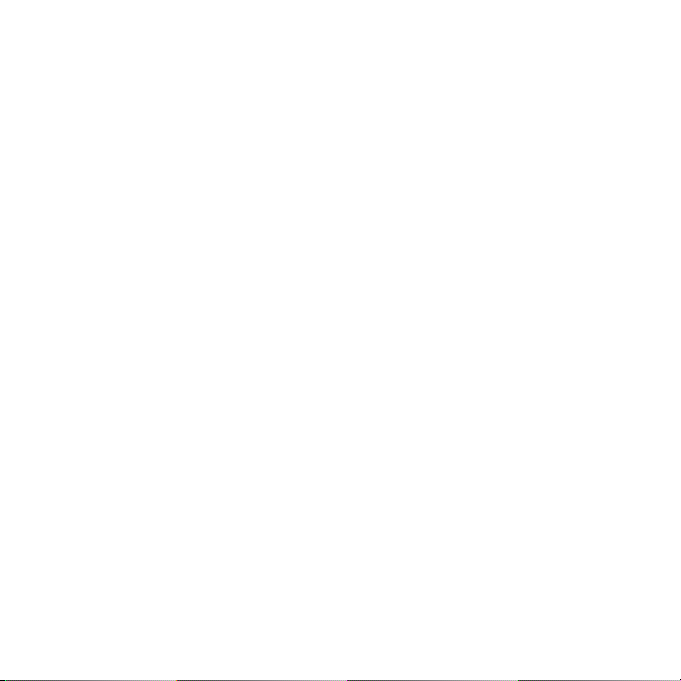
- Ne placez aucun objet sur le cordon d’alimentation. et installez l’appareil en dehors
des zones de passage.
- Lors de l’utilisation éventuelle d’une rallonge, assurez-vous que l’ampérage total des
appareils reliés par la rallonge reste dans les limites admises. De même, vérifiez que
l’ampérage de tous les appareils reliés à une même prise secteur ne dépasse pas la
valeur du fusible.
- Ne surchargez pas une prise électrique ou une barrette multiprise en branchant trop
d’appareils. La charge globale du système ne doit pas dépasser 80% de la capacité
du circuit dérivé. Si des barrettes multiprise sont utilisées, la charge ne doit pas
dépasser 80% de la capacité en entrée de la barrette multiprise.
- L’adaptateur secteur de cet appareil est équipé d’une prise mise à la terre à trois fils.
La prise ne peut s’insérer que dans une prise secteur mise à la terre. Assurez-vous
que la prise secteur est correctement mise à la terre avant d’insérer la prise de
l’adaptateur secteur. N’insérez pas la prise dans une prise secteur non mise à la
terre. Contactez votre électricien pour des détails.
- Avertissement ! La broche de mise à la terre est une fonctionnalité de sécurité.
L’utilisation d’une prise secteur qui n’est pas correctement mise à la terre
présente un risque d’électrocution ou de blessure.
- Remarque : La broche de mise à la terre fournit également une bonne protection
contre les bruits imprévus produits par d’autres appareils électriques qui peuvent
interférer avec les performances de cet appareil.
- Le système peut être alimenté avec une large plage de tensions : 100 à 120 ou 220
à 240 V CA. Le cordon d’alimentation fourni avec le système répond aux exigences
d’utilisation du pays ou de la région dans lequel le système a été acheté. Les cordons
d’alimentation pour utilisation dans d’autre pays/régions doivent aux exigences de
ces pays/régions. Pour plus d’informations pour les exigences des cordons
d’alimentation, contactez un revendeur agréé ou un fournisseur de service.
6 - Sécurité et confort
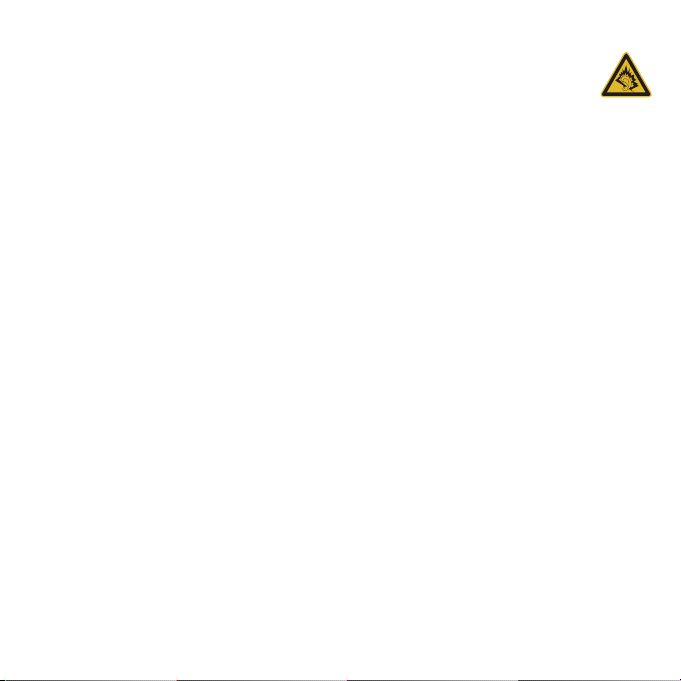
Protéger votre ouïe
- Avertissement : Une perte permanente de l’audition peut se produire
si des écouteurs ou un casque sont utilisés à un volume élevé
pendant une longue période.
Pour protéger votre ouïe, respectez les consignes ci-dessous.
- Augmentez le son progressivement jusqu’à ce que vous puissiez l’entendre
nettement et confortablement.
- N’augmentez pas le niveau du volume une fois que vos oreilles se sont adaptées au
volume actuel.
- N’écoutez pas une musique à un niveau de volume important pendant une longue
durée.
- N’augmentez pas le volume pour masquer le bruit environnant.
- Diminuez le volume si vous ne pouvez pas entendre les gens qui parlent près de
vous.
Général
- N’utilisez pas cet appareil près d’une source d’eau.
- Ne posez pas cet appareil sur un chariot, un support ou une table instable. S’il tombe
par accident, il pourrait être sérieusement endommagé.
- Des fentes et ouvertures sont prévues pour la ventilation afin d’assurer un
fonctionnement fiable de l’appareil vidéo et de le protéger d’une éventuelle surchauffe.
Ces ouvertures ne doivent pas être obstruées ou couvertes. Ces ouvertures ne doivent
jamais être bloquées, par exemple en posant l’appareil sur un lit, un canapé, un tapis
ou toute autre surface similaire. Il ne doit jamais être placé à proximité ou au contact
d’un radiateur ou d’une source de chaleur. Il ne doit pas être placé dans une installation
encastrée à moins qu’une ventilation suffisante ne soit assurée.
- N’insérez jamais des objets dans les ouvertures du boîtier de l’appareil car ceux-ci
pourraient toucher des points à haute tension ou créer un court-circuit et poser un
risque d’incendie ou d’électrocution. Ne renversez jamais de liquide sur l’appareil.
Sécurité et confort - 7
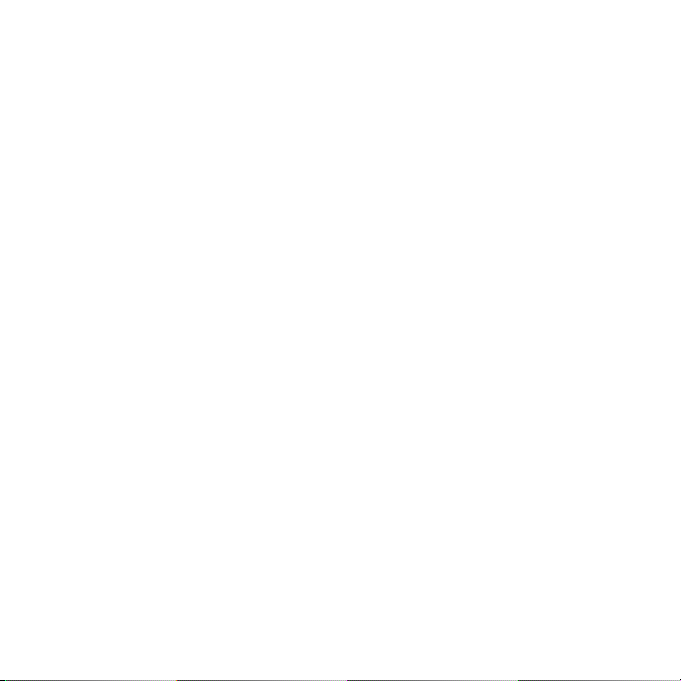
- Pour réduire le risque de dommage interne et pour éviter que la batterie ne fuie, ne
posez pas l’appareil sur un endroit sujet à des vibrations.
- Ne l’utilisez jamais dans un environnement sportif, d’exercice ou vibrant qui pourrait
probablement causer un court-circuit inopiné ou endommager les périphériques
rotatifs, disque dur, lecteur optique, et même créer un risque d’exposition pour la
batterie au lithium.
- La surface inférieure, les zones autour des ouvertures de ventilation et l’adaptateur
secteur peuvent devenir chauds. Pour éviter des blessures, assurez-vous qu’ils
n’entrent pas en contact avec votre peau ou votre corps.
- Votre appareil ainsi que ses accessoires peuvent contenir de petites pièces. Gardezles hors de portée des jeunes enfants.
Maintenance de l’appareil
N’essayez jamais de réparer vous-même cet appareil : l’ouverture ou la dépose du
panneau supérieur vous expose à divers risques, électrocution notamment. L’entretien
doit être confié à un spécialiste.
Débranchez l’appareil et adressez-vous au service après-vente dans les cas suivants :
- Lorsque le cordon d’alimentation est endommagé ou dénudé.
- Un liquide a été renversé dans l’appareil.
- Le produit a été exposé à la pluie ou à de l’eau.
- L’appareil est tombé ou le châssis a été endommagé.
- Les performances de l’appareil deviennent irrégulières, indiquant la nécessité du
recours au S.A.V.
- L’appareil ne fonctionne pas correctement bien que les consignes d’installation aient
été respectées.
- Remarque : Effectuez uniquement les réglages indiqués dans les consignes
d’utilisation ; d’autres réglages incorrects risquent de provoquer des dommages
nécessitant l’intervention prolongée d’un technicien qualifié.
8 - Sécurité et confort
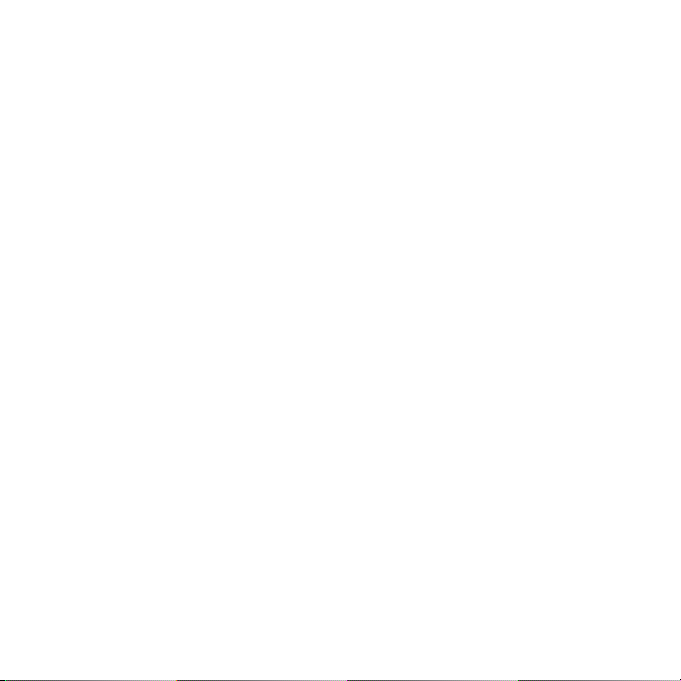
Règles d’utilisation sure de la batterie
Cet ordinateur utilise une batterie au lithium-ion ou au lithium-polymère. N’utilisez pas dans
un environnement humide, mouillé ou corrosif. Ne placez pas, ne stockez pas et ne laissez
pas votre produit dans ou à proximité d’une source de chaleur, dans un lieu à température
élevé, dans la lumière directe du soleil, dans un four micro-ondes ou dans un conteneur
pressurisé, et ne l’exposez pas à des températures supérieures à 60°C (140°F). Si vous
ne respectez pas ces mises en garde, la batterie pourrait avoir une fuite d’acide, devenir
chaude, exploser ou s’enflammer et causer des blessures et/ou des dommages.
Ne percez pas, n’ouvrez pas et ne démontez pas la batterie. Si la batterie fuie et si vous
touchez par accident les fluides émis, rincez abondamment à l’eau claire et contactez
immédiatement votre docteur.
Pour des raisons de sécurité, et pour prolonger l’autonomie de la batterie, la charge ne se
produira pas à des températures au-dessous de 0°C (32°F) ou au dessus de 40°C (104°F).
Les performances optimales d’une nouvelle batterie ne peuvent être obtenues qu’à deux
ou trois cycles de chargement et déchargement complet. La batterie peut être chargée et
déchargée des centaines de fois, mais elle finira par s’user. Lorsque le temps de
fonctionnement deviendra nettement plus court qu’à l’habitude, consultez un technicien
qualifié. N’utilisez que des batteries homologuées et ne rechargez votre batterie qu’avec
des adaptateurs homologués pour cet appareil.
N’utilisez jamais un chargeur ou une batterie endommagé.
La capacité et l’autonomie de la batterie sera réduite si la batterie est laissée dans un
endroit chaud ou froid, tel qu’une voiture fermée en été ou en hiver. Essayez de toujours
conserver la batterie entre 15°C et 25°C (59°F et 77°F). Un appareil avec une batterie
chaude ou froide peut ne pas marcher temporairement, même si la batterie est
complètement chargée. La performance de la batterie est particulièrement limitée dans
des températures inférieures à 0°C.
Sécurité et confort - 9
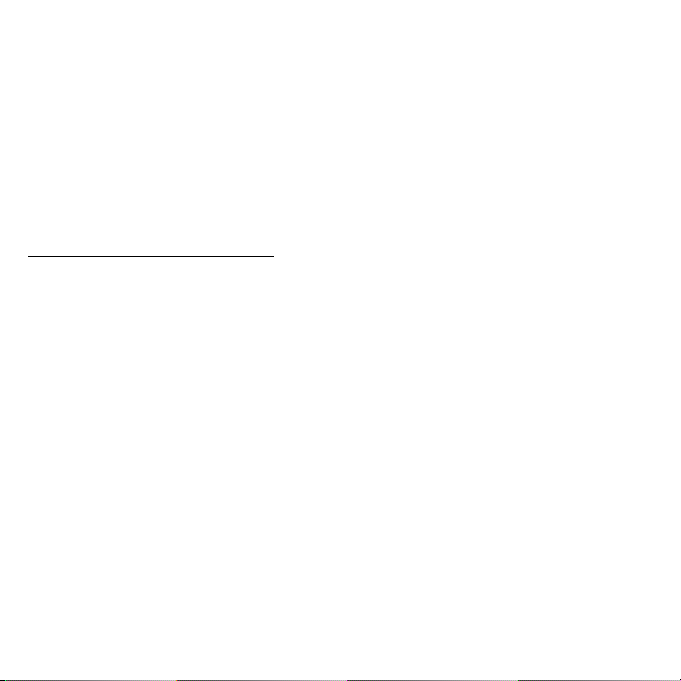
Ne jetez jamais des batteries dans un feu, elles peuvent exploser. Les batteries peuvent
aussi exploser lorsqu’elles sont endommagées. Jetez les batteries conformément aux
régulations locales. Recyclez-les lorsque possible. Ne les jetez pas avec les déchets
ménagers.
- Remarque : Veuillez consulter www.acer.com pour les documents de livraison des
batteries.
- Avertissement ! Les batteries incorrectement manipulées risquent d’exploser.
Vous ne devez jamais les démonter, ni les exposer au feu. Éloignez-les des
enfants. Respectez la réglementation locale pour mettre au rebut les batteries
usagées.
I
NTERFÉRENCES RADIOÉLECTRIQUES
- Avertissement ! Pour des raisons de sécurité, éteignez tous les périphériques
de transmission sans fil ou radio lorsque vous utilisez votre ordinateur
portable dans les conditions suivantes. Ces périphériques peuvent inclure,
mais pas limités à : réseau Sans fil (WLAN), Bluetooth et/ou 3G.
Rappelez-vous de respecter toutes les réglementations en vigueur dans votre région, et
éteignez toujours votre appareil quand son utilisation est interdite ou quand il peut causer
des interférences ou présenter un danger. Utilisez l’appareil uniquement dans ses
positions de fonctionnement habituelles. Cet appareil est conforme aux directives
concernant l’exposition de fréquence radioélectrique lorsqu’il est utilisé correctement et
lorsque cet appareil ainsi que son antenne sont positionnés à une distance de
1,5 centimètres (5/8 pouces) au minimum de votre corps. L’appareil ne doit pas contenir
de métal et doit être positionné à la distance de votre corps indiquée ci-dessus. Pour
pouvoir transférer les fichiers de données ou les messages avec succès, cet appareil
nécessite une connexion réseau de bonne qualité. Dans certains cas, le transfert des
fichiers de données ou des messages risque d’être bloqué jusqu’à ce qu’une bonne
connexion soit présente. Assurez-vous de bien respecter les instructions de distance de
séparation jusqu’à ce que le transfert soit terminé. Les composants de cet appareil sont
magnétiques. Les matériels métalliques peuvent être attirés par l’appareil et les
personnes portant des prothèses auditives ne doivent pas tenir cet appareil à proximité
10 - Sécurité et confort
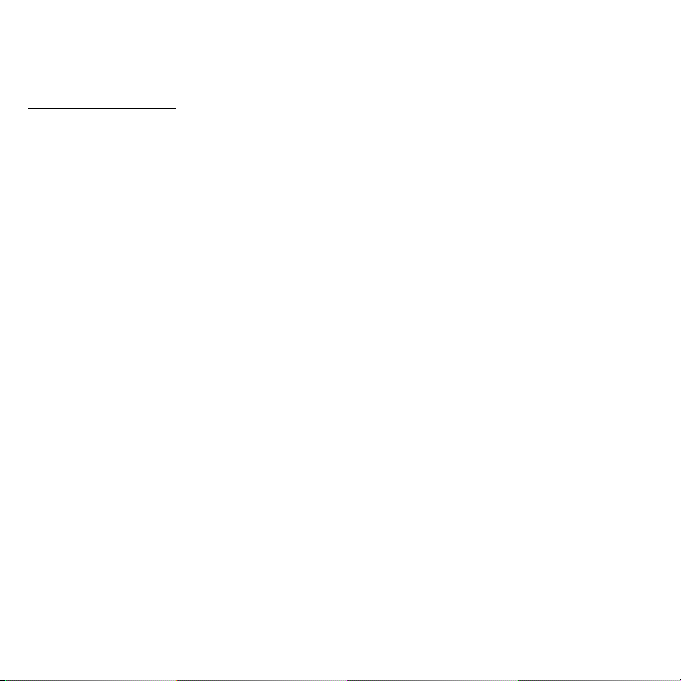
des oreilles portant des prothèses auditives. Ne placez pas de cartes de crédit ou autres
médias de stockage magnétiques à proximité de l’appareil car les données enregistrées
dessus risquent d’être effacées.
A
PPAREILS MÉDICAUX
L’utilisation de tout équipement de transmission fréquence radio, y compris les
téléphones sans fil, risque d’interférer avec les fonctionnalités des appareils médicaux
insuffisamment protégés. Consultez un médecin ou le constructeur des appareils
médicaux pour déterminer s’ils sont suffisamment protégés contre l’énergie de fréquence
radioélectrique externe ou si vous avez des questions. Éteignez votre appareil dans les
établissements de soins médicaux en respectant toutes les réglementations affichées
dans ces lieux qui vous imposent de le faire. Les hôpitaux ou les centres de soins
médicaux peuvent utiliser des appareils pouvant être sensibles aux transmissions de
fréquence radioélectrique externes.
Les stimulateurs cardiaques. Les fabricants de stimulateurs cardiaques conseillent de
respecter une distance de séparation minimale de 15,3 centimètres (6 pouces) entre les
appareils sans fil et un stimulateur cardiaque pour éviter des éventuelles interférences
avec le stimulateur cardiaque. Ces recommandations sont le fruit de recherches et de
recommandations menées par l’institut Wireless Technology Research. Les personnes
portant un stimulateur cardiaque doivent respecter les consignes ci-dessous :
- Maintenez toujours l’appareil à plus de 15,3 centimètres (6 pouces) du stimulateur
cardiaque
- Ne transportez pas l’appareil près de votre stimulateur cardiaque lorsque l’appareil
est mis sous tension.
Si vous soupçonnez une interférence, éteignez votre appareil et déplacez-le.
Prothèses auditives. Certains appareils sans fil numériques peuvent interférer avec
certaines prothèses auditives. Si des interférences se produisent, consultez votre
fournisseur.
Sécurité et confort - 11
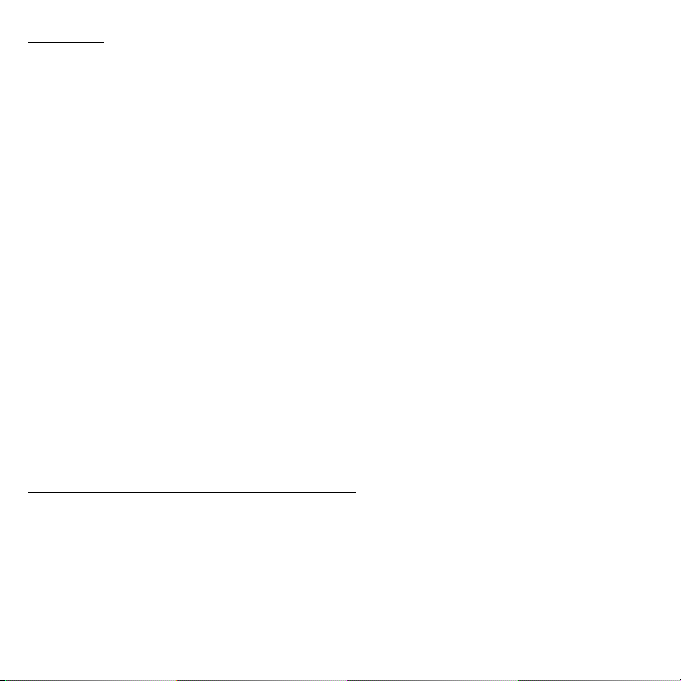
VÉHICULES
Les signaux RF peuvent affecter les systèmes électroniquement inconvenablement
installés ou incorrectement protégés dans les véhicules à moteur, tels que les systèmes
d’injection électroniques, les systèmes de freinage antiblocage électroniques, les
régulateurs de vitesse électroniques et les systèmes d’airbag. Pour de plus amples
informations, consultez le constructeur ou un représentant agréé de votre véhicule ou
d’autres appareils ajoutés. Seul un personnel de dépannage qualifié est autorisé à
réparer l’appareil ou à installer l’appareil dans un véhicule. Une installation inappropriée
ou un dépannage incorrect pourrait être dangereux et risque d’invalider la garantie
couvrant l’appareil. Vérifiez régulièrement que tous les équipements sans fil dans votre
véhicule sont installés et fonctionnent correctement. Ne conservez pas et ne transportez
pas de produits à base de matières liquides inflammables, de produits à base de vapeur
ou de produits explosifs dans le même compartiment où vous rangez cet appareil, ses
composants ou ses accessoires. En ce qui concerne les véhicules équipés d’airbags,
notez bien que les airbags se gonflent avec une force très importante. Pour cette raison,
ne placez aucun objet et n’installez aucun équipement sans fil portable par-dessus ou
dans le rayon de fonctionnement des airbags. Si un appareil sans fil pour véhicule est
installé incorrectement et si les airbags se déclenchent, de graves blessures peuvent se
produire. Il est interdit d’utiliser votre appareil pendant le vol dans un avion. Éteignez votre
appareil avant l’embarquement dans un avion. L’utilisation des appareils sans fil dans un
avion peut être dangereuse pour le fonctionnement de l’avion, peut interrompre le réseau
de téléphonie et peut être illégale.
E
NVIRONNEMENTS POTENTIELLEMENT EXPLOSIFS
Éteignez votre appareil dans toutes les zones présentant une atmosphère
potentiellement explosive et respectez tous les annonces et consignes. Les atmosphères
potentiellement explosives se trouvent dans les zones où il est généralement conseillé
d’arrêter le moteur de votre véhicule. Des étincelles pourraient créer des incendies ou des
explosions et causer des blessures ou même entraîner la mort. Éteignez l’appareil dans
les endroits à proximité des pompes à carburant dans les stations essence. Respectez
les restrictions concernant l’utilisation des appareils fréquence radio dans les dépôts, les
12 - Sécurité et confort
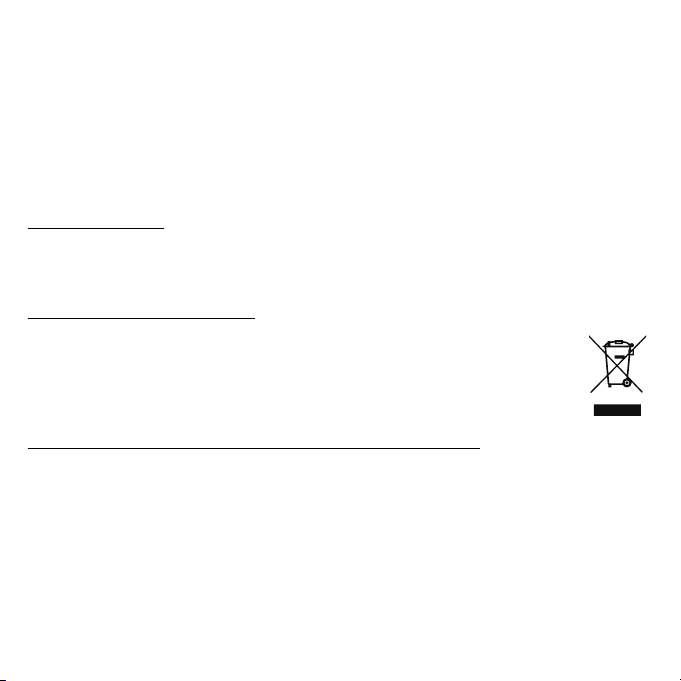
entrepôts et les zones de distribution de carburant, des usines de produits chimiques ou
dans des endroits en cours d’opérations de dynamitage. Les zones possédant des
risques d’explosion sont généralement, mais pas toujours clairement indiquées. Ces
zones comprennent les cales des bateaux, les installations fixes pour stockage ou
transfert des produits chimiques, les véhicules utilisant des gaz de pétrole liquéfiés
(comme le propane ou le butane) et les zones dans lesquelles l’air contient des
substances chimiques ou des particules comme des grains, de la poussière ou des
poudres métalliques. N’allumez pas l’ordinateur, lorsque l’utilisation des téléphones sans
fil est interdite ou lorsqu’il peut causer des interférences ou un danger.
A
PPELS D’URGENCE
- Avertissement : Vous ne pouvez pas effectuer d’appels d’urgence via cet
appareil. Pour effectuer un appel d’urgence, vous devez appeler via votre
téléphone mobile ou autre système d’appel téléphonique.
I
NSTRUCTIONS DE MISE AU REBUT
Ne jetez pas cet appareil électronique à la poubelle lors de sa mise au rebut.
Pour minimiser la pollution et assurer la protection de l’environnement,
veuillez recycler. Pour plus d’information sur les réglementations sur les
déchets d’équipements électriques et électroniques (DEEE), visitez
www.acer-group.com/public/Sustainability/sustainability01.htm
C
ONSEILS ET INFORMATIONS POUR UNE UTILISATION CONFORTABLE
Les utilisateurs d’informatique peuvent se plaindre de fatigue visuelle et de mots de tête
après une utilisation prolongée. Les utilisateurs ont également un risque de blessure
physique après de longues heures de travail devant un ordinateur. De longues périodes
de travail, une mauvaise position, de mauvaises habitudes de travail, des conditions de
travail inadaptées, la santé personnelle et d’autres facteurs augmentent fortement le
risque de blessure physique.
Sécurité et confort - 13
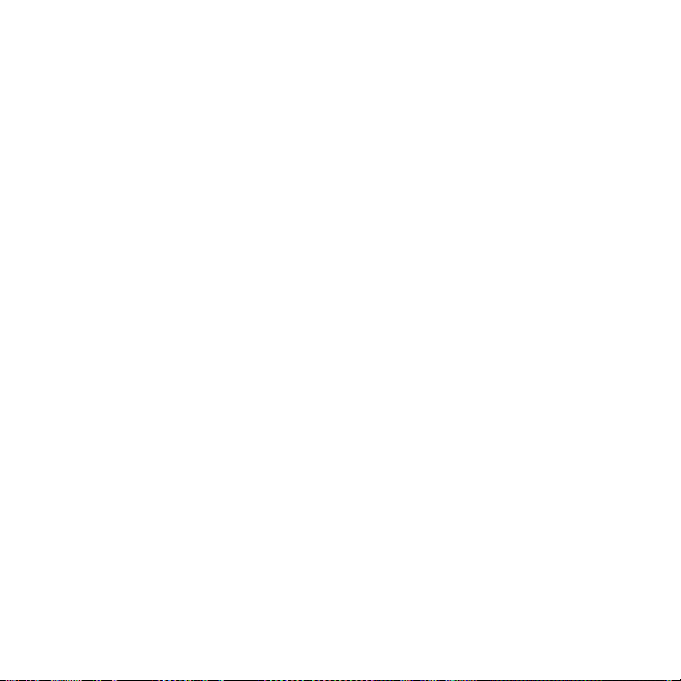
Une utilisation incorrecte de l’ordinateur peut causer un syndrome du canal carpien, une
tendinite, une ténosynovite ou d’autres problèmes musculaires et osseux. Les
symptômes suivants peuvent apparaître dans les mains, les poignets, les bras, les
épaules, le cou ou le dos :
- Une sensation d’engourdissement, de brûlure ou de fourmillement.
- Un endolorissement, une algie ou une sensibilité.
- Une douleur, une tuméfaction ou une inflammation.
- Une raideur ou une crampe.
- Un froid ou une faiblesse.
Si vous avez ces symptômes ou tout autre gêne et/ou douleur récurrentes ou persistantes
en rapport avec l’utilisation de l’ordinateur, consultez un docteur immédiatement et
informez le service de santé et de sécurité de votre entreprise.
La section suivante donne des conseils pour une utilisation plus confortable de
l’ordinateur.
Trouver votre zone de confort
Trouvez votre zone de confort en ajustant l’angle de vue du moniteur, en utilisant un
repose-pied ou en élevant votre position assise pour obtenir un confort maximal.
Respectez les conseils suivants :
- Ne restez pas trop longtemps dans une position fixe.
- Évitez d’être avachi vers l’avant et/ou penché en arrière.
- Levez-vous et marchez un peu régulièrement pour réduire la fatigue musculaire de
vos jambes.
- Faites des petites pauses pour reposer votre cou et vos épaules.
- Évitez de raidir vos muscles ou de hausser vos épaules.
- Installez l’affichage externe, le clavier et la souris correctement et à distance
confortable.
- Si vous regardez votre moniteur plus que vos documents, placez l’affichage au
centre du bureau pour minimiser les douleurs au cou.
14 - Sécurité et confort
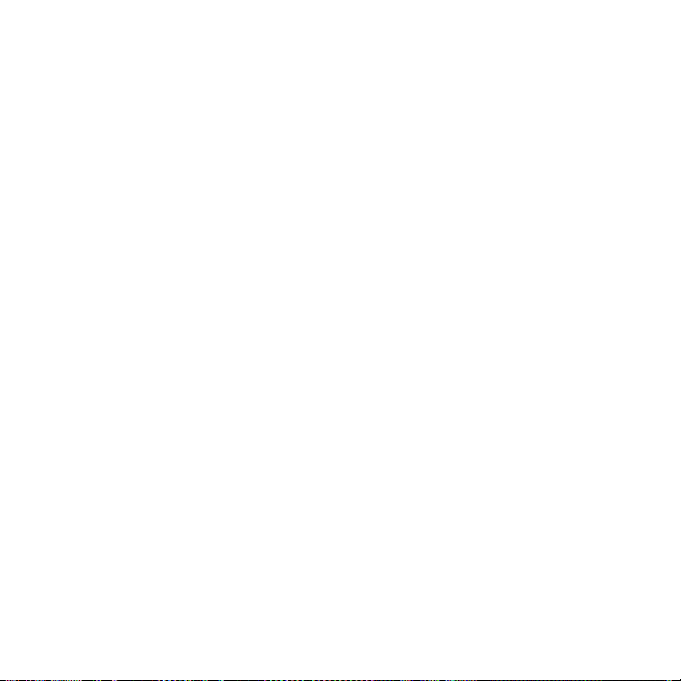
Soin à apporter à votre vue
De longues heures de vision, en portant des lunettes ou lentilles incorrectes, avec du
reflet, une lumière excessive, des écrans mal réglés, des polices très petites et des
affichages avec faible contraste pourraient fatiguer vos yeux. Les sections suivantes
fournissent des suggestions pour réduire la fatigue visuelle.
Yeux
- Reposez vos yeux fréquemment.
- Faites faire des coupures à vos yeux régulièrement en regardant à côté du moniteur
et en faisant le point sur un point distant.
- Clignez fréquemment les yeux pour leur éviter de sécher.
Affichage
- Maintenez votre affichage propre.
- Gardez votre tête à un niveau plus haut que le bord supérieur de l’affichage pour que
vos yeux regardent vers le bas lorsque vous regardez au milieu de l’affichage.
- Ajustez la luminosité et/ou le contraste à un niveau confortable pour améliorer la
lisibilité du texte et la clarté des graphiques.
- Éliminez l’éclat et les réflexions en :
plaçant votre affichage de manière à ce que le côté soit face à la fenêtre ou toute
autre source de lumière ;
réduisant la lumière des pièces en utilisant des rideaux, des stores ou des volets ;
utilisant une lampe articulée ;
changeant l’angle de vue de l’affichage ;
utilisant un filtre pour réduire le reflet ;
utilisant un viseur d’affichage, comme un morceau de carton débordant du bord
supérieur de l’affichage.
- Évitant d’ajuster votre affichage à un angle de vue anormal.
- Évitez de regarder des sources de lumière brillante pendant de longues périodes de
temps.
Sécurité et confort - 15
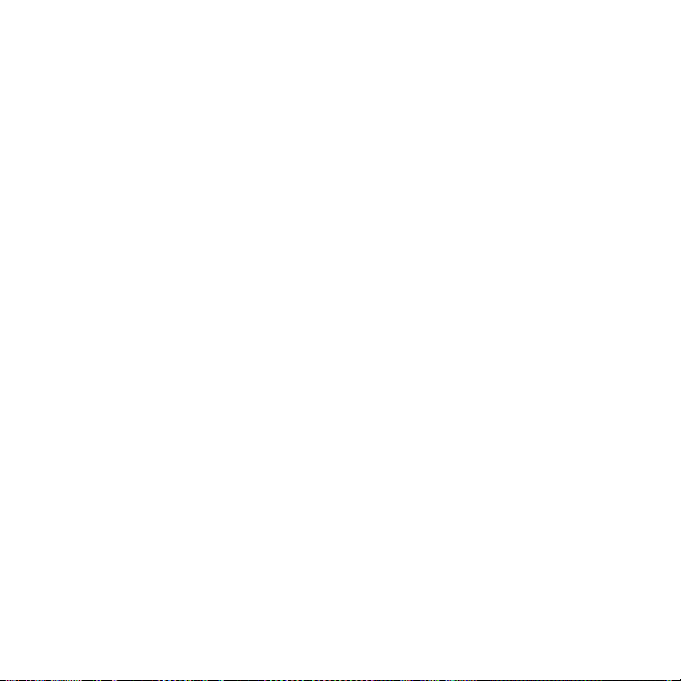
Prendre de bonnes habitudes de travail
Les habitudes de travail suivantes permettent une utilisation plus reposante et productive
de l’ordinateur :
- Faites des petites coupures régulièrement et souvent.
- Faites des exercices d’étirement.
- Respirez de l’air extérieur aussi souvent que possible.
- Faites des exercices régulièrement et conservez un corps en bonne santé.
- Avertissement ! Il n’est pas recommandé d’utiliser l’ordinateur sur un canapé
ou un lit. Si c’est inévitable, travaillez seulement pour de courtes périodes,
faites des coupures régulières et faites des exercices d’étirement.
- Remarque : Pour plus d’informations, veuillez consulter « Avis réglementaires et
de sécurité » à la page 92.
16 - Sécurité et confort
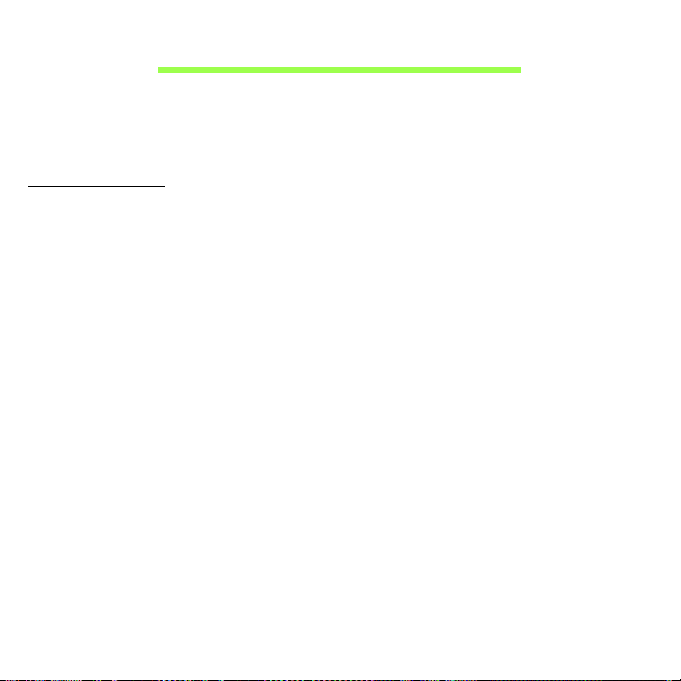
POUR COMMENCER
Nous désirons vous remercier d’avoir fait d’un ordinateur Acer votre choix
pour répondre à vos besoins informatiques mobiles.
Vos guides
Pour vous aider à utiliser votre ordinateur Acer, nous avons conçu
plusieurs guides :
Tout d’abord, le Guide de configuration vous aide à configurer votre
ordinateur.
Le Guide rapide présente les fonctionnalités et fonctions de base de
votre ordinateur.
Le Manuel d’utilisation contient des informations détaillées sur des
sujets tels que les utilitaires systèmes, la récupération des données, les
options d’extension et le dépannage. De plus, il contient les
réglementations générales et les avis de sécurité pour votre notebook.
C’est disponible dans les Applis (faites glisser vers le haut depuis le bas
de l’écran et appuyez sur Toutes les applis, puis appuyez sur Manuel
d’utilisation Acer dans la liste). Vous pouvez également faire glisser le
bord droit de l’écran vers l’intérieur et appuyez sur Recherche, appuyez
sur la zone de texte pour ouvrir le clavier à l’écran et commencez à saisir
‘Manuel d’utilisation’ pour afficher les résultats. Appuyez sur Manuel
d’utilisation Acer.
Pour commencer - 17
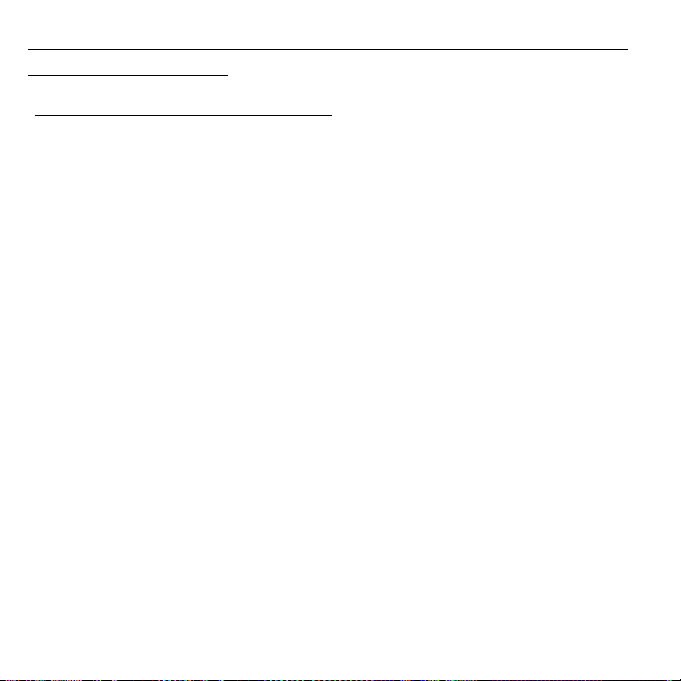
Conseils élémentaires de soin et d’utilisation de votre ordinateur
Allumer et éteindre l’ordinateur
Pour éteindre, procédez comme suit :
• Appuyez sur le charm des Paramètres > Alimentation > Arrêter.
Pour éteindre (pour accéder au BIOS après le redémarrage), procédez
comme suit :
• Appuyez sur le Charm des Paramètres > Changer les paramètres du
PC > Général. Sous « Démarrage avancé », appuyez sur Redémarrer
maintenant. L’écran « Choisir une option » s’affiche. Appuyez sur
Éteindre votre PC.
Remarque : Voir « Utilitaire du BIOS » à la page 91 pour plus
d’informations.
Si vous avez besoin d’éteindre l’ordinateur brièvement, mais vous ne
voulez pas complètement l’arrêter, vous pouvez le mettre en mode Veille
en:
• Appuyant le bouton d’alimentation.
- OU -
• Appuyant sur le charm des Paramètres > Alimentation > Veille.
Remarque : Si vous ne pouvez pas éteindre l’ordinateur de manière
normale, appuyez sur le bouton d’alimentation et maintenez-le
pendant plus de 4 secondes (la diode de la batterie sur le bouton
d’alimentation doit être éteinte). Si vous avez mis l’ordinateur hors
tension et vous souhaitez le mettre à nouveau sous tension, attendez
au moins 2 secondes.
18 - Pour commencer
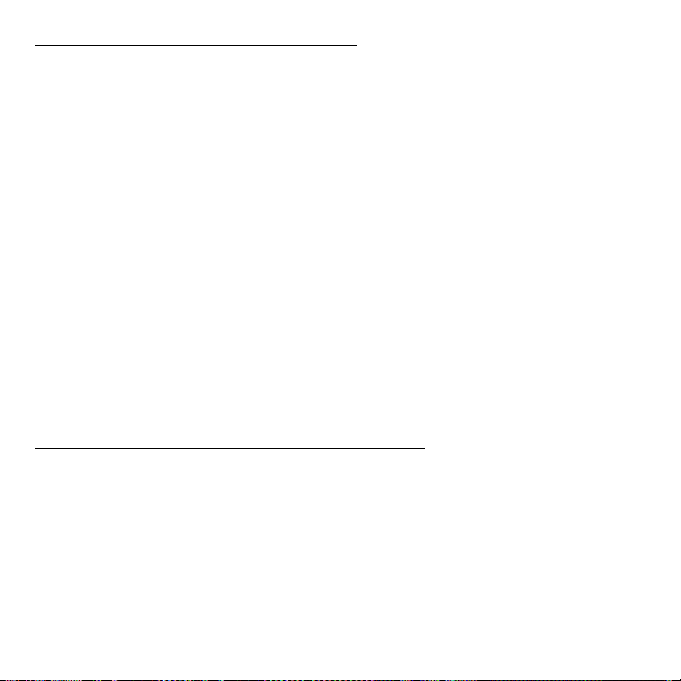
Soin à apporter à votre ordinateur
Votre ordinateur sera un outil efficace si vous en prenez bien soin.
• N’exposez pas l’ordinateur à la lumière directe du soleil. Ne le mettez
pas à côté d’une source de chaleur telle qu’un radiateur.
• N’exposez pas l’ordinateur à des températures inférieures à 0°C (32°F)
ou supérieures à 50°C (122°F).
• Ne soumettez pas l’ordinateur à des champs magnétiques.
• N’exposez pas l’ordinateur à la pluie ou à l’humidité.
• Ne renversez pas d’eau ou de liquides sur l’ordinateur.
• Ne soumettez pas l’ordinateur à des chocs violents ou à des vibrations.
• N’utilisez pas l’ordinateur en milieu empoussiéré ou sale.
• Ne posez jamais d’objets sur l’ordinateur lorsqu’il est fermé.
• Ne fermez pas l’écran de l’ordinateur brusquement.
• Ne placez jamais l’ordinateur sur une surface instable.
Prendre soin de votre adaptateur secteur
Voici quelques conseils pour le soin à apporter à votre adaptateur
secteur :
• Ne connectez pas l’adaptateur à d’autres appareils.
• Ne marchez pas sur le cordon d’alimentation et ne placez rien dessus.
Installez le cordon d’alimentation et les autres câbles en dehors des
zones de passage.
Pour commencer - 19
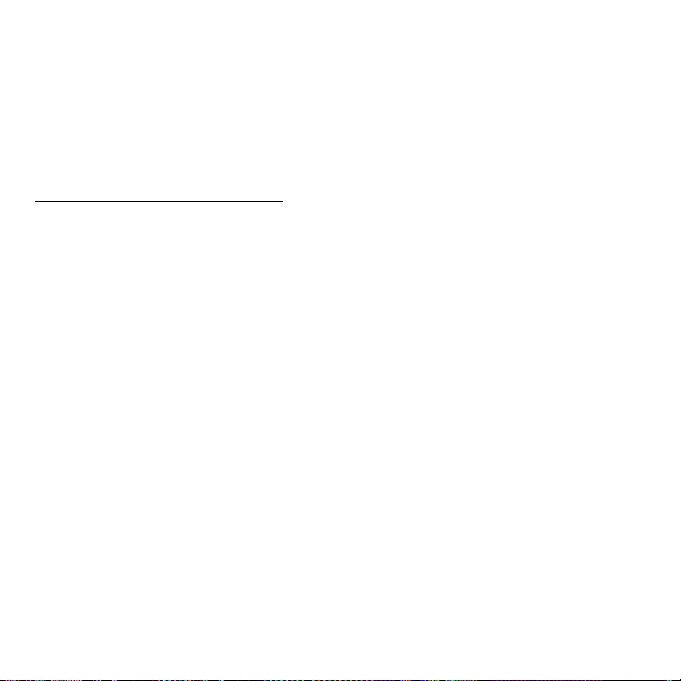
• Lorsque vous débranchez le cordon d’alimentation, ne tirez pas sur le
cordon, mais sur la prise.
• Lors de l’utilisation d’une rallonge, assurez-vous que l’ampérage total
des appareils reliés par la rallonge reste dans les limites prévues pour la
rallonge. De même, vérifiez que l’ampérage total de tous les appareils
reliés à une même prise secteur ne dépasse pas la valeur du fusible.
Nettoyage et maintenance
Lors du nettoyage de l’ordinateur, procédez comme suit :
1. Éteignez l’ordinateur.
2. Déconnectez l’adaptateur secteur.
3. Utilisez un chiffon doux et humide. N’utilisez pas de liquide ou d’aérosol
de nettoyage.
Dans les cas suivants :
• l’ordinateur est tombé ou le châssis a été endommagé ;
• l’ordinateur ne fonctionne pas normalement.
Veuillez vous reporter à « Foire aux questions » à la page 62.
20 - Pour commencer
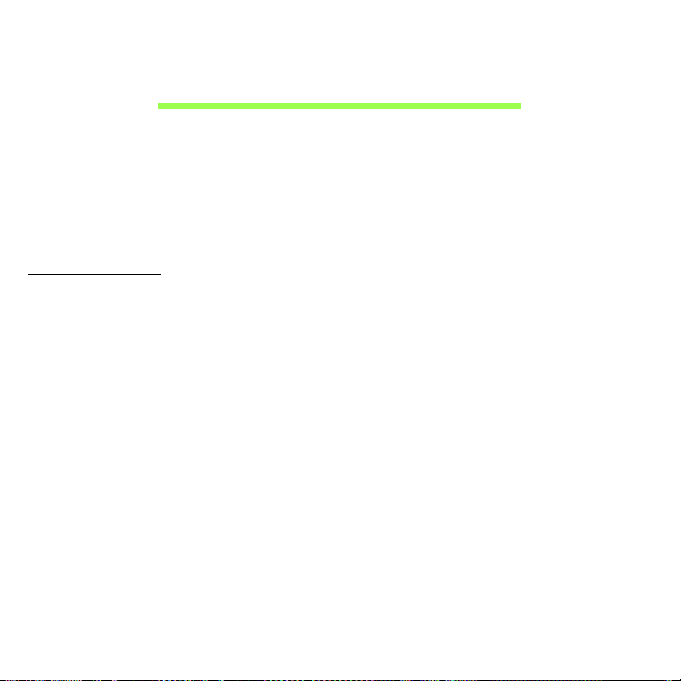
VISITE GUIDÉE DE VOTRE
ORDINATEUR ACER
Après avoir configuré votre appareil comme illustré dans le poster, nous
allons vous faire explorer votre nouvel ordinateur Acer.
Vous pouvez entrer des informations dans votre nouvel ordinateur via
l’écran tactile.
Ordinateur
Votre ordinateur a deux composantes optionnelles : un étui du clavier et
une station d’accueil. L’ensemble d’images ci-dessous vous présentera
l’ordinateur et les composants optionnels. Les vues sont étiquetées
comme si vous teniez l’ordinateur avec l’écran vers vous et la caméra en
haut.
Visite guidée de votre ordinateur Acer - 21
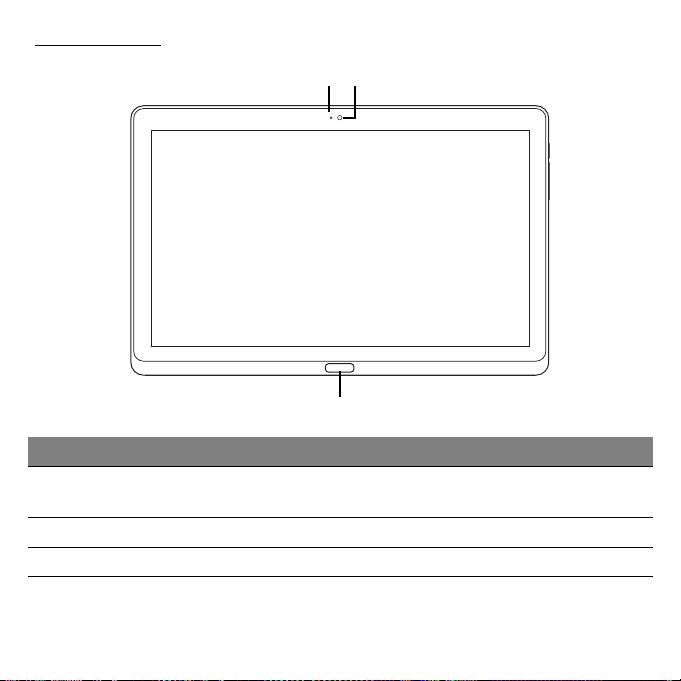
Vue frontale
3
1 2
No. Élément Description
Indicateur lumineux
1
de l’app
2 Webcam Webcam pour communication vidéo.
3 Touche Windows Appuyez une pour ouvrir le menu Démarrer.
areil photo
Est allumé lorsque l’appareil photo est actif.
22 - Visite guidée de votre ordinateur Acer
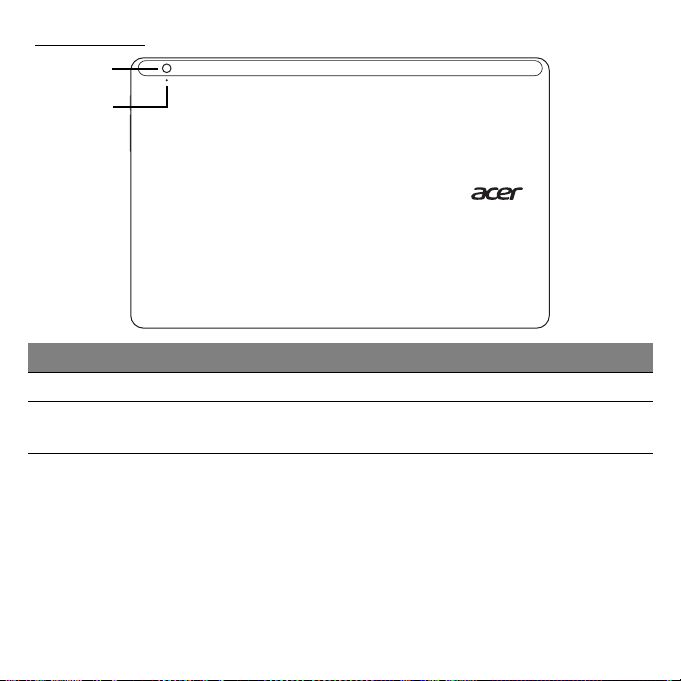
Vue arrière
1
2
No. Élément Description
1 Webcam intégrée Webcam pour communication vidéo.
2
Indicateur lumineux
de l’app
areil photo
Est allumé lorsque l’appareil photo est actif.
Visite guidée de votre ordinateur Acer - 23
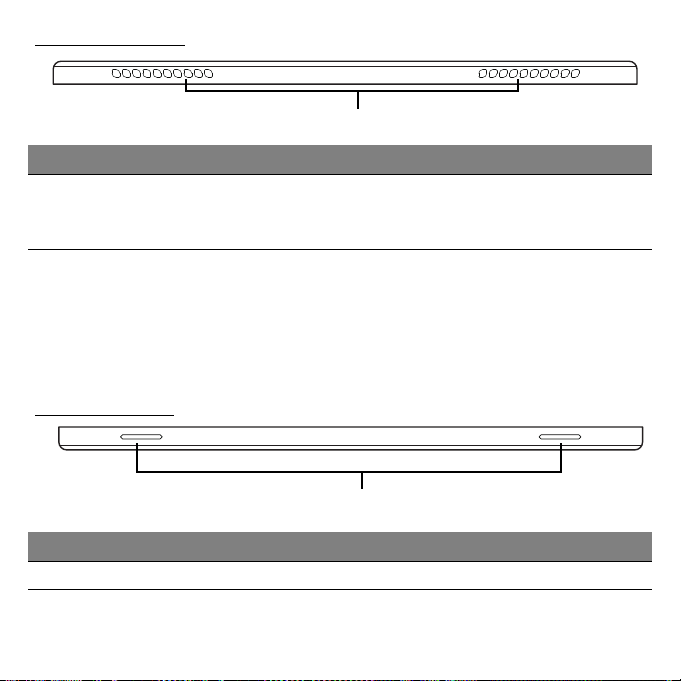
Vue supérieure1
No. Élément Description
Ventilation et
1
ventilateur de
refroidiss
ement
Permet à l’ordinateur de rester froid.
Ne couvrez pas et ne bloquez pas les
ouverture
s.
Remarque : L’orientation de l’affichage peut être fixe lorsque des
applis conçues pour une orientation spécifique sont exécutées. Il
s’agit notamment des jeux et autres applis en plein écran. Lorsque
vous effectuez des appels vidéo, vous devez toujours tenir
l’ordinateur en orientation paysage.
Vue inférieure1
No. Élément Description
1 Haut-parleurs Produit le son stéréo.
24 - Visite guidée de votre ordinateur Acer
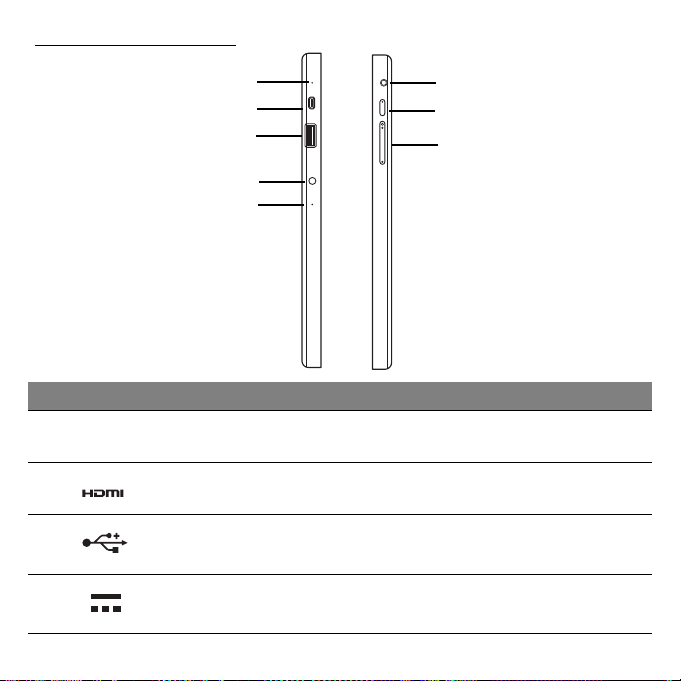
Vues gauche/droite
2
3
4
6
7
8
1
5
No. Icône Élément Description
1 Microphone
2
3
4
Port micro HDMI
Port USB 3.0 Se connecte à des périphériques USB.
Prise d’entrée CC Se connecte à un adaptateur secteur.
Microphone interne pour
l’enregistrement sonore.
Prend en charge les connexions vidéo
numé
riques à haute définition.
Visite guidée de votre ordinateur Acer - 25
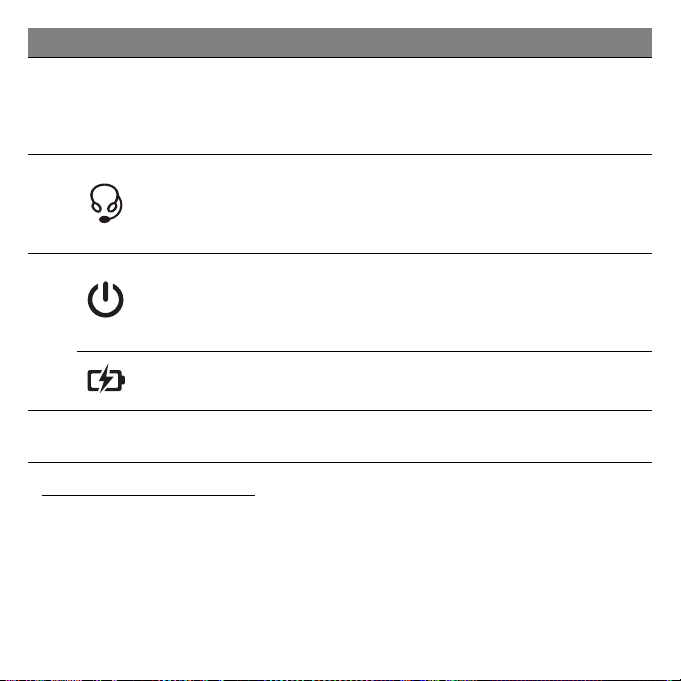
No. Icône Élément Description
Insérez un trombone dans le trou et
5 Réinitialiser
appuyez pendant
pour réinitialiser l'ordinateur (simule le
quatre secondes
retrait et la réinstallation de la batterie).
Se connecte à des périphériques
6
Prise haut-parleur/
casque
audio (p.ex. haut-p
casque stéréo) ou à un casque avec
arleurs ou un
microphone.
Appuyez sur pour allumer l’ordinateur,
Bouton
d’alimentation
7
Diode de la
batterie
8
+ / -
Touche de volume
appuyez à nouveau p
our placer
l’ordinateur en mode veille. Appuyez et
maintenez pour éteindre l’ordinateur.
Indique l’état de la batterie de
l’ordinateur. Voir le tableau ci-dessous.
Appuyez pour augmenter ou diminuer
le volume.
Informations sur USB 3.0
• Les ports compatibles USB 3.0 sont bleus.
• Compatible avec USB 3.0 et périphériques USB antérieurs.
• Pour des performances optimales, utilisez des périphériques certifiés
USB 3.0.
• Défini par la spécification USB 3.0 (SuperSpeed USB).
26 - Visite guidée de votre ordinateur Acer
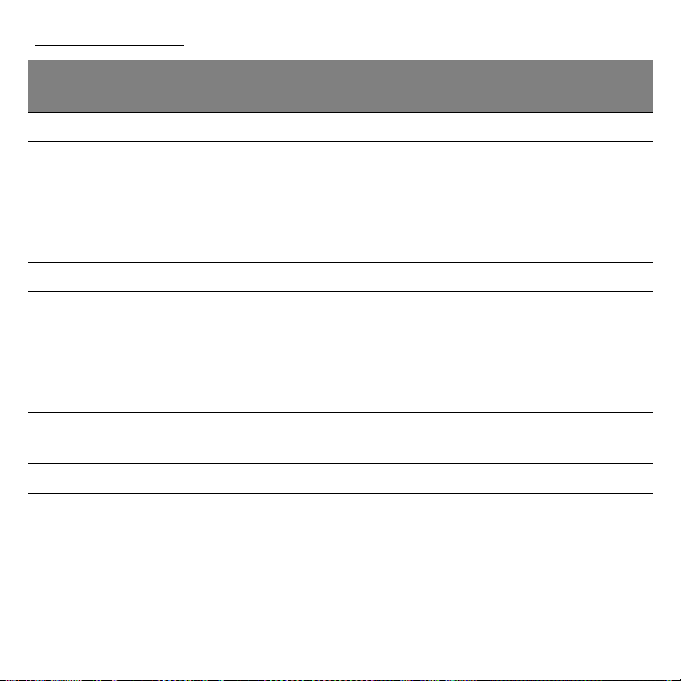
Diodes témoins
Couleur
de diode
État Description
Bleu Continue L’ordinateur est pleinement chargé et branché.
L’ordinateur est pleinement chargé et fonctionne
Bleu
Allumée
brièvement
sur l’aliment
Après avoir appuyé sur le bouton d’alimentation,
la diode bleue reste a
ation de la batterie.
llumée pendant quelques
secondes avant de s’éteindre.
Ambre Continue L’ordinateur est en cours de charge et branché.
L’ordinateur n’est pas pleinement chargé et
Ambre
Allumée
brièvement
fonctionne sur l’aliment
Après avoir appuyé sur le bouton d’alimentation,
la diode ambre re
ation de la batterie.
ste allumée pendant quelques
secondes avant de s’éteindre.
Ambre Clignotante
La batterie est très faible ou situation anormale
de la batterie.
Désactivé L’ordinateur est éteint.
Visite guidée de votre ordinateur Acer - 27
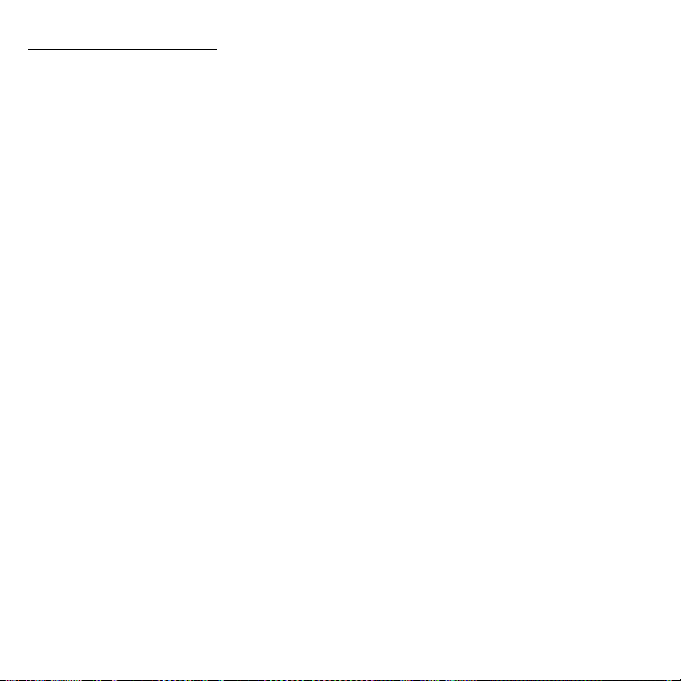
Environnement
• Température :
• En marche : 5°C à 35°C
• À l’arrêt : -20°C à 65°C
• Humidité (sans condensation) :
• En marche : 20% à 80%
• À l’arrêt : 20% à 80%
28 - Visite guidée de votre ordinateur Acer
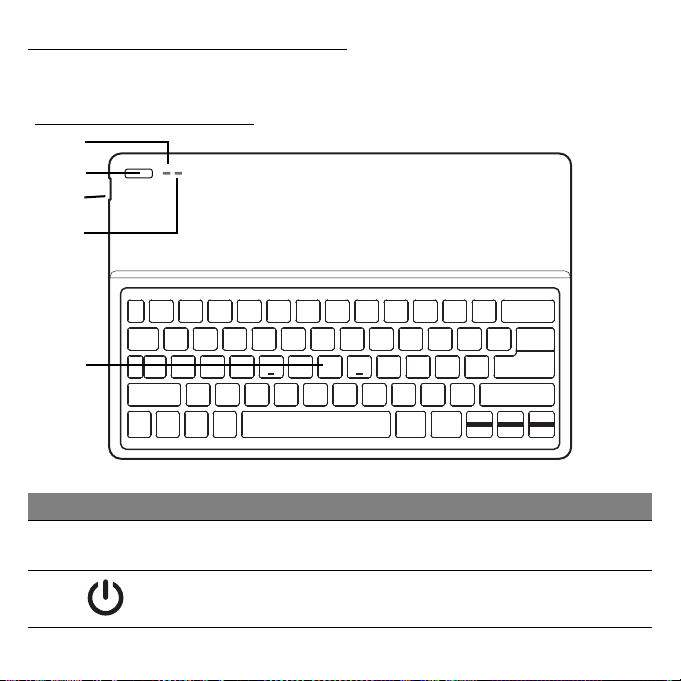
Étui du clavier (en option)
2
3
5
1
4
La section suivante décrit l’étui du clavier fourni.
Vue frontale du clavier
No. Icône Élément Description
1
2
Diode de la
batterie
Bouton
d’alimentation
Indique l’état de la batterie du clavier
(voir le t
Active et désactive le clavier.
ableau ci-dessous).
Visite guidée de votre ordinateur Acer - 29
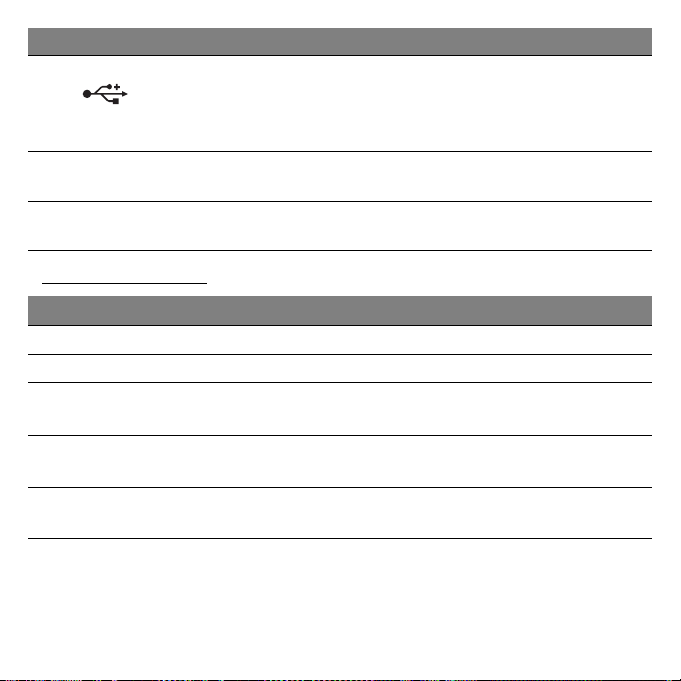
No. Icône Élément Description
Utilisez le câble de recharge USB
pour charger la batterie intégrée
3 Connecteur USB
fourni
du clavier. Voir « Insérer l’ordinateur
dans l’étui du clavier » à la page 31.
4 Diode de fonction
5 Clavier
Indique l’état de la fonction du clavier
(voir le t
ableau ci-dessous).
Pour l’entrée des informations dans
votre ordinateur
.
Diode de la batterie
État Description
Bleu (continu) Le clavier est branché et pleinement chargé.
Orange (continu) Le clavier est branché et en cours de charge.
Orange (clignote
lentement)
Orange (clignote
rapidement)
Orange (clignote)
Le clavier n’est pas branché et la batterie est basse.
Le clavier n’est pas branché et la batterie est très
basse ou il y a un ét
at anormal.
Le clavier est en mode d’association (la diode de
fonction clignote également).
30 - Visite guidée de votre ordinateur Acer
